Chaque bouton de la newsletter peut être indépendamment personnalisé par rapport aux autres et ce depuis l'onglet Style des boutons.
Afin de sélectionner un bouton, cliquez dessus jusqu'à ce que la fenêtre de sélection des boutons apparaisse.
D'une autre manière, réduisez l'onglet de style et cliquez sur le bouton de sélection des boutons jusqu'à ce que le bouton souhaité soit sélectionné.
| La fenêtre de sélection des boutons | Le bouton de sélection des boutons |
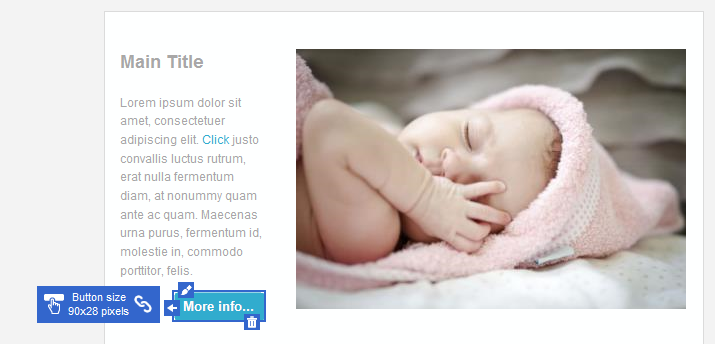
|

|
| Cliquez pour agrandir | |
Pour modifier l'apparence d'un bouton, cliquez sur l'icône d'édition dans le coin supérieur gauche de l'écran de sélection ou cliquez sur le bouton d'édition des cellules de l'onglet style, jusqu'à ce que le bon bouton soit sélectionné.
| L'icône d'édition des boutons | L'icône d'édition des boutons |
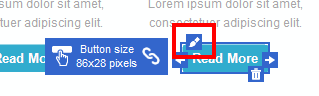
|
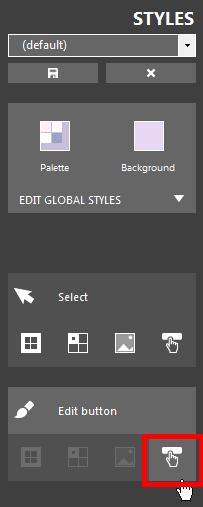
|
| Cliquez pour agrandir | |
Selon l'état de votre sélection, vous pouvez aussi enclenchez le mode d'édition des boutons en double cliquant sur un bouton.
Le formulaire d'édition des boutons apparaitra alors, formulaire vous permettant de modifier l'apparence du bouton sélectionné.
Veuillez consulter l'édition des boutons pour en apprendre plus sur l'édition des boutons.
| Le formulaire d'édition des boutons |
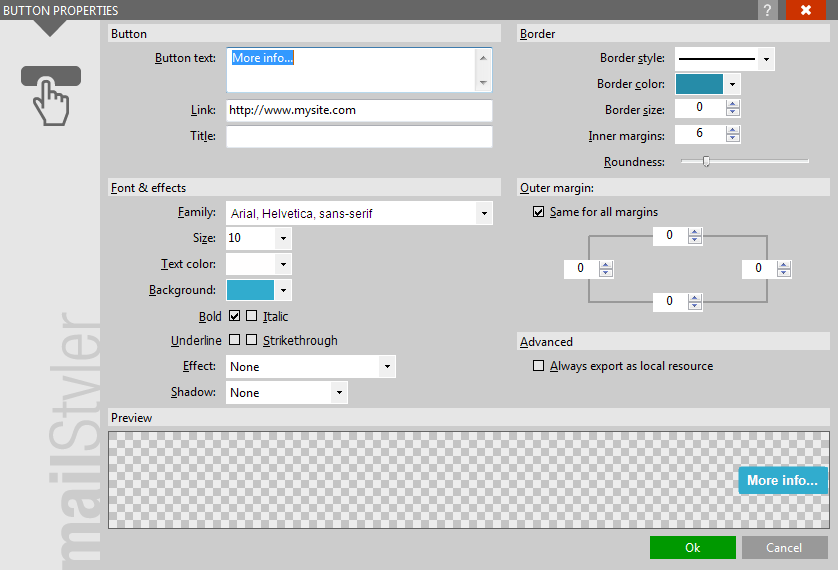
|
| Cliquez pour agrandir |
FONCTIONNALITÉS ADDITIONELLES DES BOUTONS
Les boutons peuvent être horizontalement alignés en cliquant sur les icônes d'alignement de la boite à outils pendant que le bouton est sélectionné.
Les boutons peuvent être supprimés en cliquant sur l'icône de suppression se trouvant sur le coin inférieur droit de l'écran de sélection.
| Les icônes d'alignement | Le bouton de suppresion des boutons |
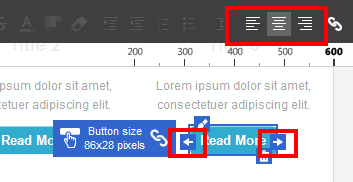
|
|
| Cliquez pour agrandir | |
See also
Les menus principaux
La boite à outils
L'onglet bloc
L'onglet style
La sélection des blocs & édition
La sélection des cellules & édition
La sélection des images





